- Intel Smart Sound -tekniikkaohjaimen ongelmat aiheuttavat äänesi lakkaavan toimimasta.
- Yksinkertaisin tapa päästä eroon tällaisista ongelmista on päivittää OED-ohjain. Voit tehdä sen kolmannen osapuolen sovelluksella.
- Päivitä uusimpaan BIOS-versioon. Tämä tuo käyttöösi myös enemmän hyödyllisiä ominaisuuksia.
- Viimeinen tehtävä on asentaa Realtek-laiteohjelmisto uudelleen Laitehallinnan kautta.

Tämä ohjelmisto korjaa yleiset tietokonevirheet, suojaa sinua tiedostohäviöltä, haittaohjelmilta, laitteistovikoilta ja optimoi tietokoneesi maksimaalisen suorituskyvyn saavuttamiseksi. Korjaa PC-ongelmat ja poista virukset nyt kolmessa helpossa vaiheessa:
- Lataa Restoro PC: n korjaustyökalu joka tulee patentoidun tekniikan mukana (patentti saatavilla tässä).
- Klikkaus Aloita skannaus löytää Windows-ongelmat, jotka saattavat aiheuttaa tietokoneongelmia.
- Klikkaus Korjaa kaikki korjata tietokoneen turvallisuuteen ja suorituskykyyn vaikuttavat ongelmat
- Restoro on ladannut 0 lukijoita tässä kuussa.
Jos tietokone tukee IntelFiksuÄäni Teknologian avulla voit aktivoida tietokoneesi Microsoft Modern Standby -ohjelmalla vain äänelläsi.
Toisinaan mikrofoni ja kaiutin voivat toisinaan lakata toimimasta Intel (r) Smart Sound Technology (Intel (R) SST) OED -ohjainongelman vuoksi.
Jos virhe ilmenee Intel NUC -tuotteessasi, voit korjata sen päivittämällä BIOS- tai Realtek-ohjaimet. Vaikka käytät toisen valmistajan kannettavaa tietokonetta tai tietokonetta, noudata näitä vaiheita.
Kuinka korjata Intel (r) Smart Sound Technology OED -ohjain?
1. Päivitä Realtek -ajurit
- paina Windows-avain + S ja kirjoita Laitehallinta.
- Laajentaa Ääni-, video- ja peliohjaimet.

- Napsauta hiiren kakkospainikkeella Realtek-ohjainta ja valitse Päivitä ohjain.
Päivitä ohjaimet automaattisesti
Voit päivittää Realtek-ohjaimet manuaalisesti Laitehallinnasta tai voit yksinkertaisesti päivittää ne kolmannen osapuolen ohjelmistojen avulla.
Ratkaise Intel (r) Smart Sound Technology OED -ohjaimen ongelma automaattisesti ammattimaisella työkalulla jonka avulla voit etsiä puuttuvia ja vanhentuneita ohjaimia ja päivittää ne automaattisesti vain muutamalla napsautuksia.
 Ohjaimet ovat välttämättömiä tietokoneellesi ja kaikille päivittäin käyttämillesi ohjelmille. Jos haluat välttää kaatumisia, jumiutumia, vikoja, viiveitä tai muita ongelmia, sinun on pidettävä ne ajan tasalla.Ajuripäivitysten jatkuva tarkistaminen on aikaa vievää. Onneksi voit käyttää automaattista ratkaisua, joka tarkistaa turvallisesti uudet päivitykset ja soveltaa niitä helposti, ja siksi suosittelemme vahvasti DriverFix.Seuraa näitä helppoja vaiheita päivittääksesi ohjaimesi turvallisesti:
Ohjaimet ovat välttämättömiä tietokoneellesi ja kaikille päivittäin käyttämillesi ohjelmille. Jos haluat välttää kaatumisia, jumiutumia, vikoja, viiveitä tai muita ongelmia, sinun on pidettävä ne ajan tasalla.Ajuripäivitysten jatkuva tarkistaminen on aikaa vievää. Onneksi voit käyttää automaattista ratkaisua, joka tarkistaa turvallisesti uudet päivitykset ja soveltaa niitä helposti, ja siksi suosittelemme vahvasti DriverFix.Seuraa näitä helppoja vaiheita päivittääksesi ohjaimesi turvallisesti:
- Lataa ja asenna DriverFix.
- Käynnistä sovellus.
- Odota, että DriverFix tunnistaa kaikki vialliset ohjaimesi.
- Ohjelmisto näyttää nyt kaikki ohjaimet, joilla on ongelmia, ja sinun tarvitsee vain valita ne, jotka haluat korjata.
- Odota, että DriverFix lataa ja asentaa uusimmat ohjaimet.
- Uudelleenkäynnistää tietokoneeseen, jotta muutokset tulevat voimaan.

DriverFix
Ohjaimet eivät enää aiheuta ongelmia, jos lataat ja käytät tätä tehokasta ohjelmistoa tänään.
Vieraile verkkosivustolla
Vastuuvapauslauseke: Tämä ohjelma on päivitettävä ilmaisesta versiosta tiettyjen toimintojen suorittamiseksi.
2. Päivitä BIOS
- Käy valmistajan ohjainten latauskeskuksessa kuten Delltai Lenovo.
- Valitse kannettava tietokone tai työpöytä, PC-malli.
- Lataa kaikki BIOS päivitys saatavilla tietokoneellesi.
- Asenna BIOS päivittää.
- Kun päivitys on asennettu, käynnistä tietokone uudelleen ja kirjoita BIOS-asetukset.
- Pääset BIOS-asetukset, Lehdistö F2toistuvasti, kun alkuperäinen käynnistysnäyttö tulee näkyviin.
- Lehdistö F9 asettaaksesi tehdasasetukset.
- Paina sitten F10 tallentaa ja poistua BIOS perustaa.
Käynnistä tietokone uudelleen ja tarkista, onko Intel (r) Smart Sound Technology OED -ajuriongelma ratkaistu.
HP: n kannettaville tietokoneille
- ladata HP Support Assistant ja asenna sovellus asentamalla asennusohjelma.
- Tuoda markkinoille HP Support Assistant ja mene Päivitykset -osiossa.
- Valitse Tarkista päivitykset ja viestit ja odota, että sovellus etsii vanhentuneita ohjaimia.
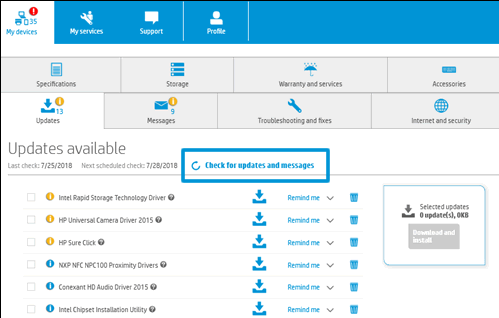
- Toista vaiheet myös Intel-ohjaimille.
- Jos on BIOS päivitys saatavilla, asenna se.
Kun kaikki päivitykset on asennettu, käynnistä järjestelmä uudelleen ja tarkista mahdolliset parannukset.
3. Asenna Intel Smart Sound Technology uudelleen
- paina Windows-näppäin + R avata Juosta.
- Tyyppi devmgmt.msc ja napsauta OK.
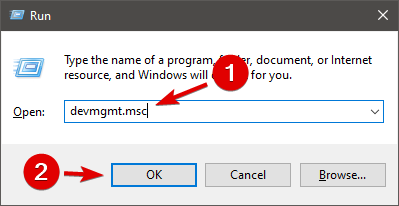
- Sisään Laitehallinta, laajenna Ohjelmistokomponentit.
- Napsauta hiiren kakkospainikkeella Intel (R) Smart Sound Technology (Intel (R) SST) OED.
- Valitse Poista asennus.
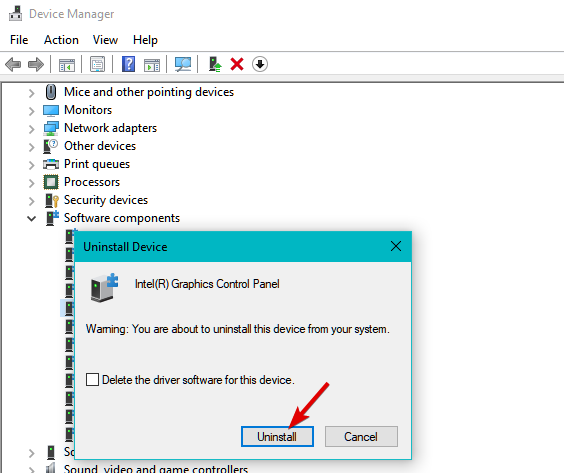
- Tarkista Poista tämän laitteen ohjainohjelmisto ruutu ja napsauta Poista asennus.
- Kun asennus on poistettu, käynnistä tietokone uudelleen.
- Lataa Intel Driver & Support Assistant.
- Suorita asennusohjelma ja jatka asennusta.
- Lataa ja asenna suositellut ohjaimet.
- Käynnistä tietokone uudelleen ja tarkista mahdolliset parannukset.
Intel (r) Smart Sound Technology OED -ajuriongelma voi ilmetä useista syistä. Voit korjata virheen päivittämällä BIOSin ja asentamalla Realtek-ohjainpäivitykset.
Kun puhutaan laiteohjelmiston päivittämisestä, on parasta lukea prosessista ja sen eri tavoista. Tarkista tämä täydellinen opas ohjainten päivittämiseen Windows 10: ssä ja oppia kaiken mitä tietää.
Toivomme, että tämä artikkeli on sinulle hyödyllinen. Seuraa ohjeita huolellisesti ja kerro meille, mikä menetelmä auttoi sinua ratkaisemaan ongelman kommenteissa.
 Onko sinulla vielä ongelmia?Korjaa ne tällä työkalulla:
Onko sinulla vielä ongelmia?Korjaa ne tällä työkalulla:
- Lataa tämä tietokoneen korjaustyökalu arvioitu erinomaiseksi TrustPilot.comissa (lataus alkaa tältä sivulta).
- Klikkaus Aloita skannaus löytää Windows-ongelmat, jotka saattavat aiheuttaa tietokoneongelmia.
- Klikkaus Korjaa kaikki korjata patentoidun tekniikan ongelmat (Yksinomainen alennus lukijamme).
Restoro on ladannut 0 lukijoita tässä kuussa.


